登录
- 微信登录
- 手机号登录
微信扫码关注“汇帮科技”快速登录
Loading...
点击刷新
请在微信【汇帮科技】内点击授权
300秒后二维码将过期
二维码已过期,点击刷新获取新二维码
登录
登录
其他登录方式
修改日期:2024-11-06 13:10
在网络世界里,大家都在忙着分享照片、视频,但那些大文件简直是移动速度的杀手! 想象一下,你打开网页,页面加载半天,好不容易看到图片!
为了解决这个问题,就诞生了图片压缩这项神奇的技术。它就像魔法师一样,可以把图片的大小缩小,但仍然保持清晰度。这样一来,图片分享的速度更快了,网页加载的速度也更快了,大家都能看到漂亮、清晰的图片! 比如使用汇帮超级压缩器,就能轻松地把那些图片变得轻巧无比。
其实,图片压缩的好处可不止这些。它还能帮你节省宝贵的存储空间,而且对环境友好呢!毕竟,小文件意味着更低的能源消耗。所以,下次想分享图片的时候,别忘了用图片压缩,让你的网络世界更加顺畅和高效吧!

方法一:汇帮超级压缩器图片压缩
告别巨型图片:用汇帮超级压缩器轻松瘦身
今天,我们就来介绍一款实用的图片压缩软件——汇帮超级压缩器。它不仅操作简单,还拥有强大的压缩功能,能有效缩小图片文件体积,让你的照片和图像更轻盈、传输更快。使用汇帮超级压缩器,只需几步便可轻松完成图片瘦身之旅:
1. 下载与安装
首先,你需要访问汇帮科技官网或使用搜索引擎搜索“汇帮超级压缩器”,找到正版软件进行下载并安装。请注意选择官方渠道下载,避免安装盗版软件带来安全隐患。安装过程非常简单,无需过多操作就能完成。
软件名称:汇帮超级压缩器
下载地址:https://www.huibang168.com/download/2NRKUn0jsI9J
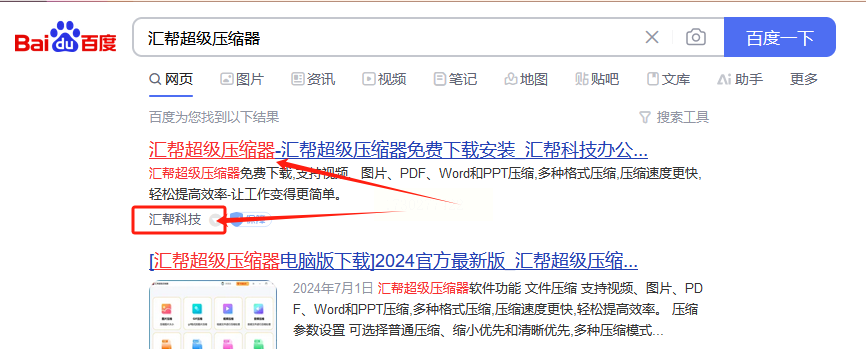
2. 进入战斗:开启图片压缩功能
打开汇帮超级压缩器后,点击界面上的“图片压缩”选项,进入压缩页面。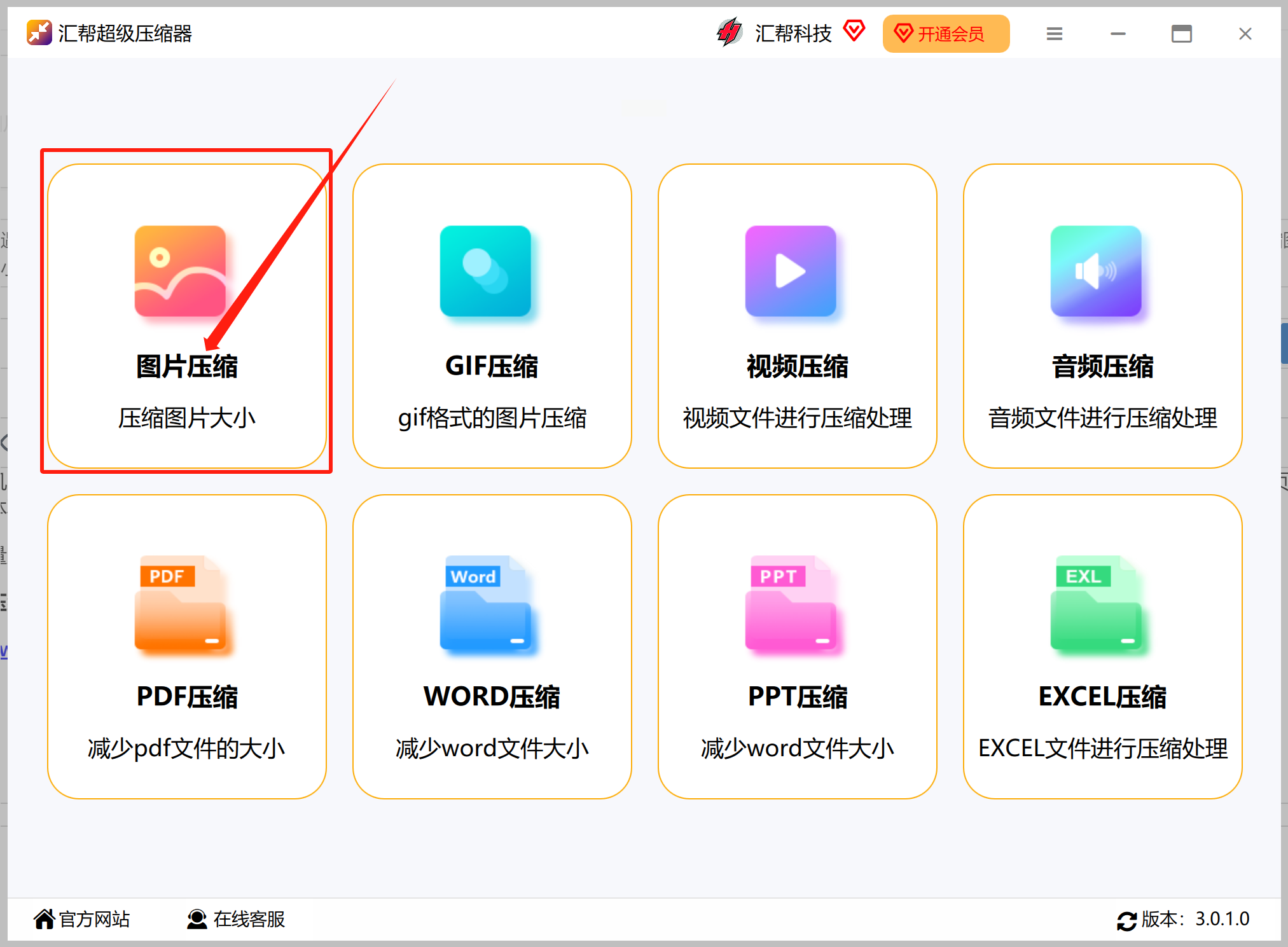
3. 挑选目标:添加需要压缩的图片文件
在压缩页面中,你会看到几个按钮可以选择上传图片文件: “添加文件”、“添加文件夹”和拖拽功能。根据你的需求选择合适的按钮:如果想压缩单张图片,可以使用“添加文件”按钮;想要压缩整个文件夹内的所有图片,则使用“添加文件夹”按钮;更便捷的方式是直接将图片或文件夹拖拽到软件界面中间,即可自动添加到压缩列表中。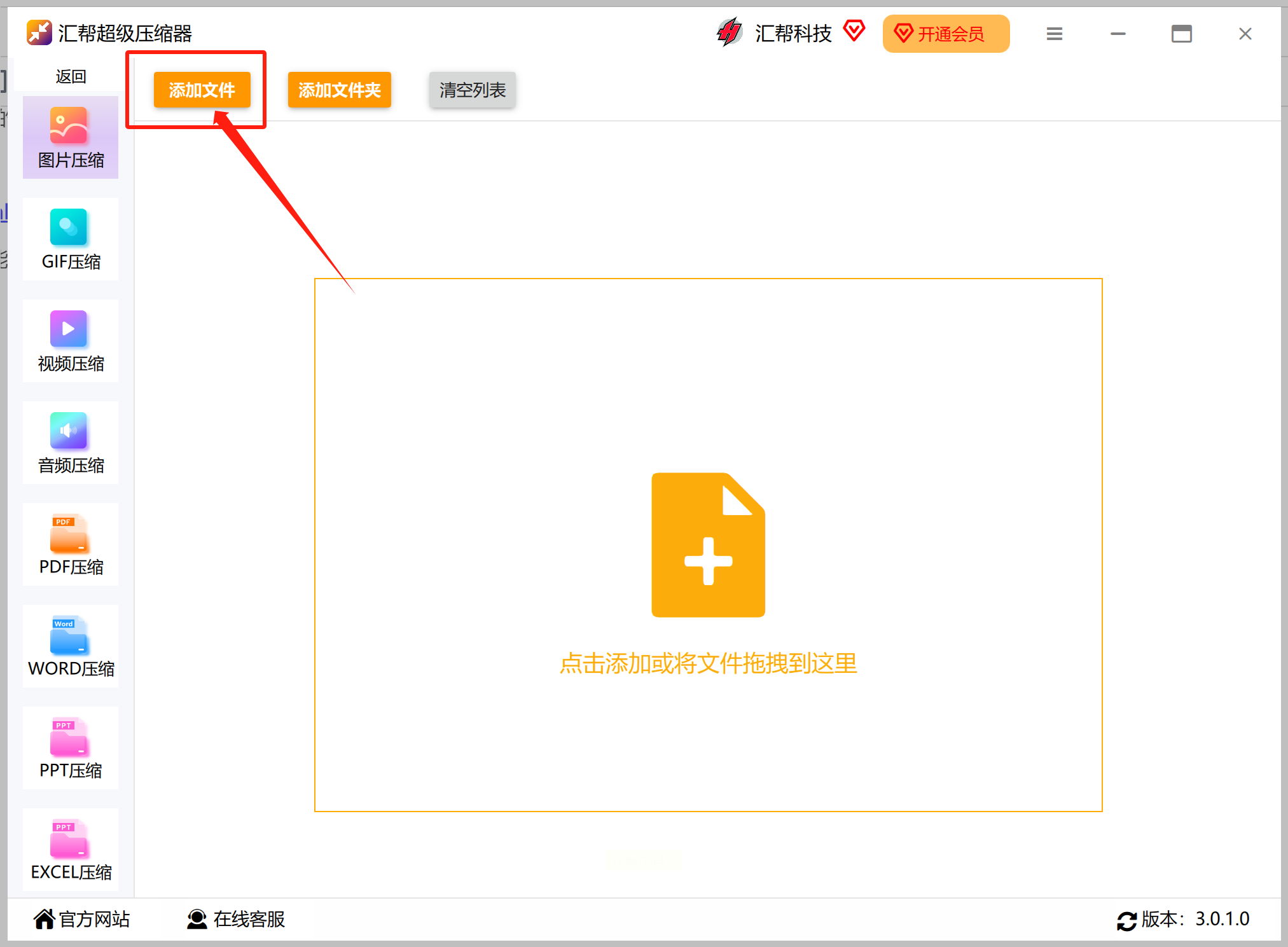
4. 精雕细琢:设置压缩质量和缩放比例
汇帮超级压缩器提供了详细的压缩设置选项,让你可以根据需求调整图片质量和大小。
- 压缩质量: 该选项决定了压缩后的图片清晰度。选择较低的压缩质量,可以进一步缩小图片文件体积,但同时也会降低图片清晰度;选择较高的压缩质量,则可以保留更高的图片清晰度,但也意味着文件体积较大。建议根据实际需求进行调整。
- 图片缩放: 该选项用于调节图片大小。默认情况下为100%,即不改变图片原尺寸。如果你需要缩小图片尺寸,可以在该选项中输入新的比例值。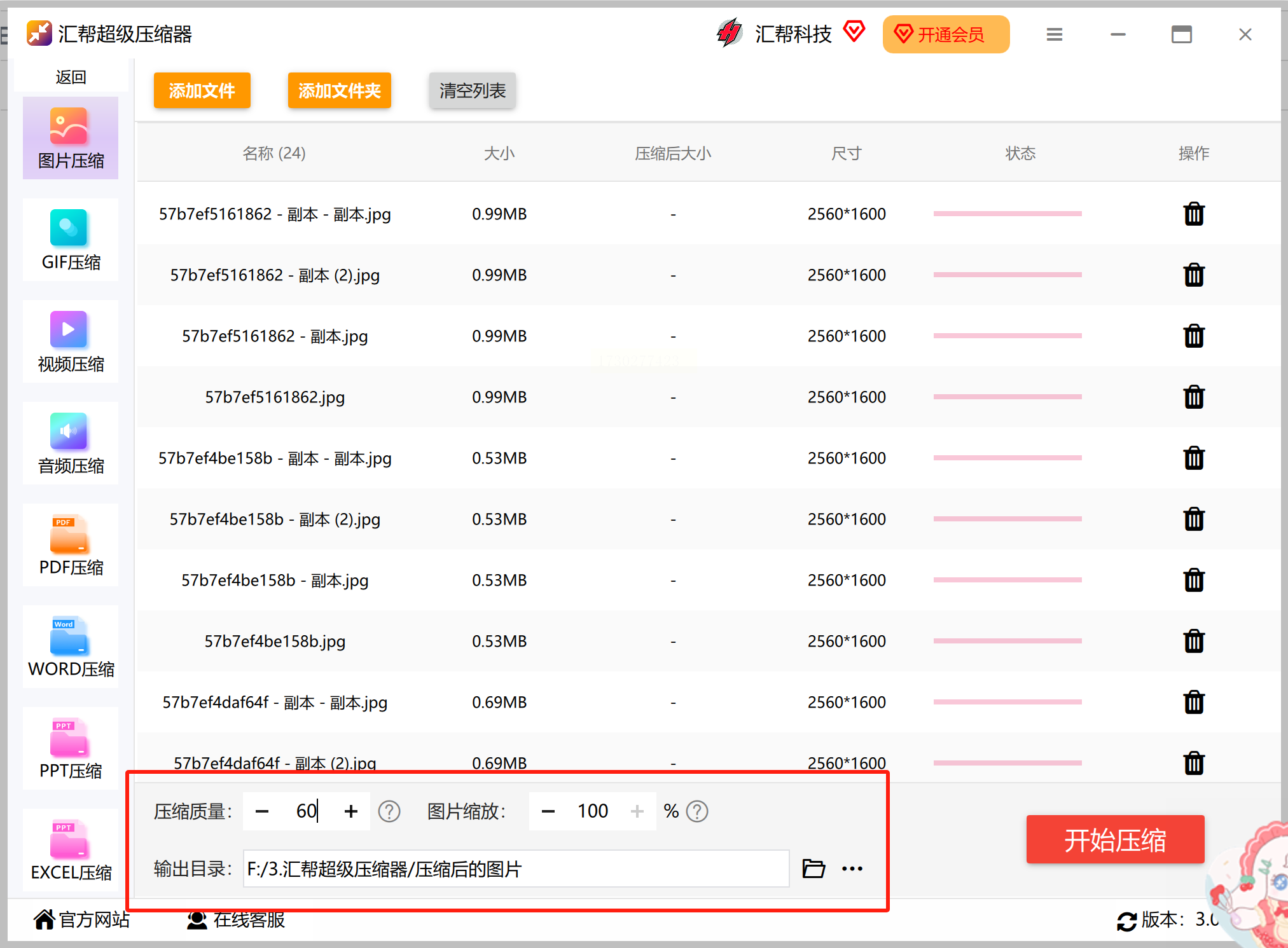
5. 设置输出目录
选择“输出目录”选项,可以指定压缩后的图片文件保存的文件夹路径。默认为电脑桌面,你可以根据自己的喜好选择其他文件夹路径,方便你后续管理和查看压缩后的图片。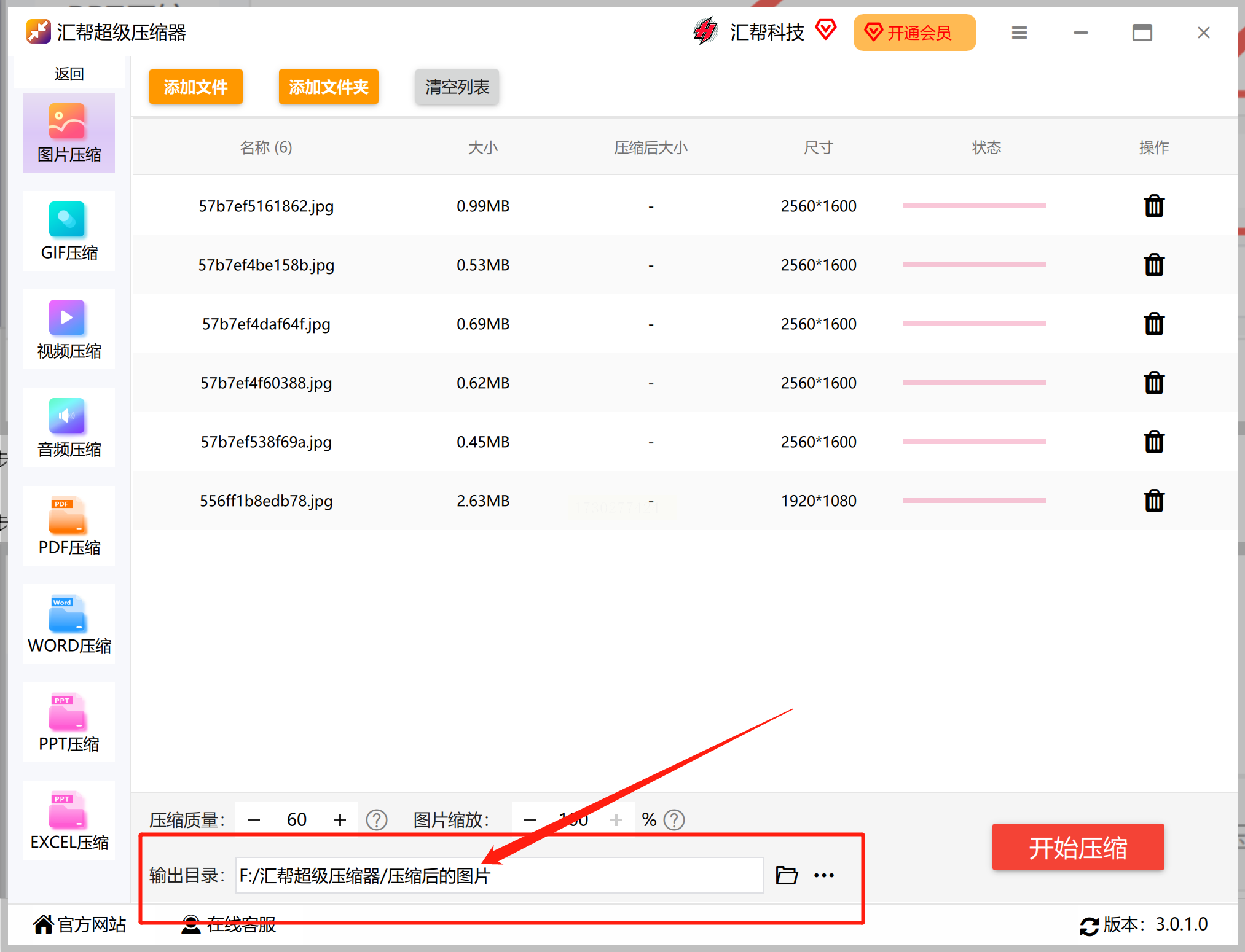
6. 按下快门:开始压缩任务
确认所有设置完成后,点击右侧的“开始压缩”按钮即可启动压缩任务。软件会自动开始处理你的图片文件,压缩完成时界面会弹出提示信息。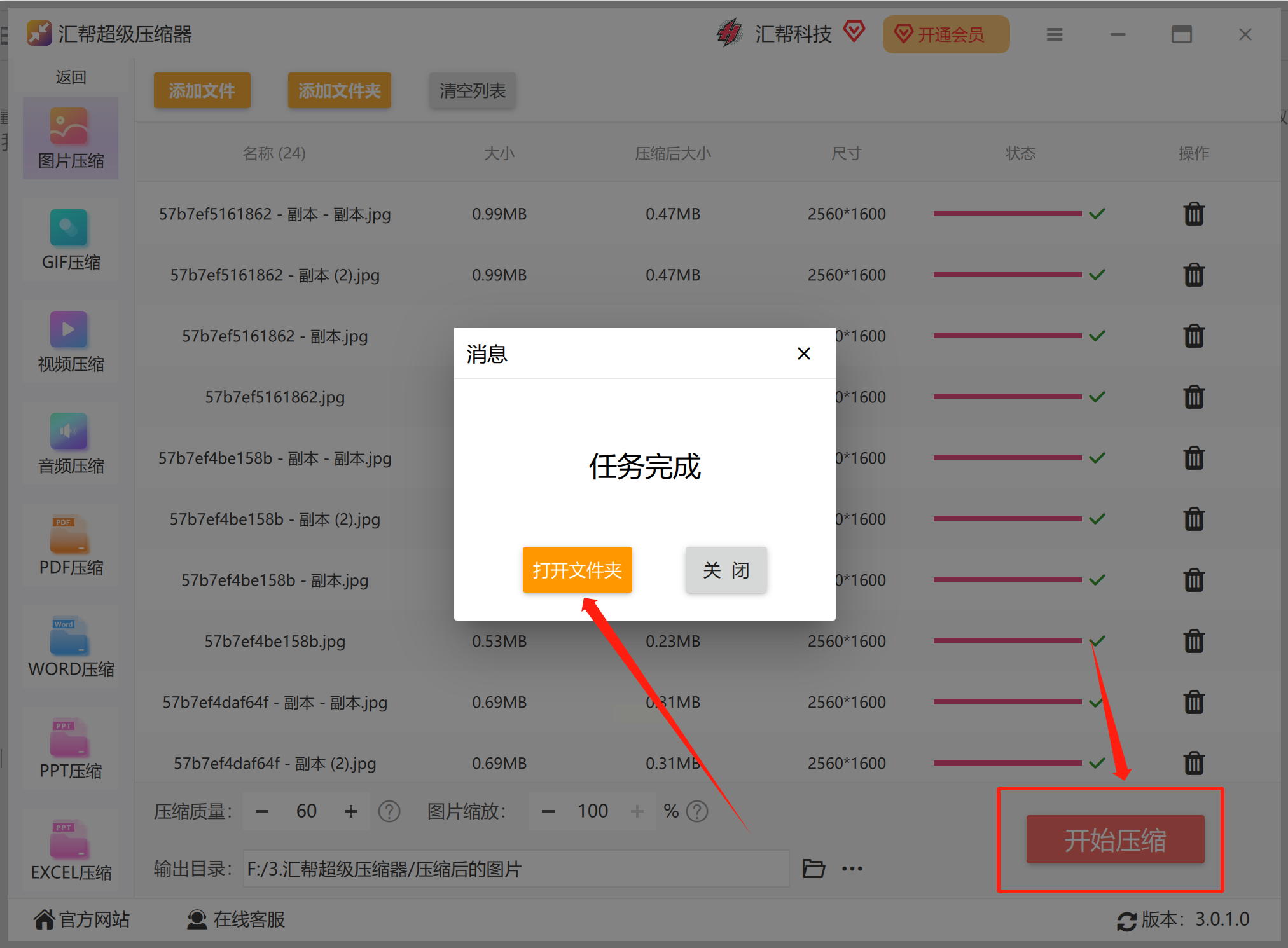
7. 成果呈现:查看压缩后的图片
点击“打开文件夹”按钮,即可查看压缩后的图片文件。你可以右击图片并选择“属性”查看图片文件大小的变化,你会发现图片文件体积显著减小了。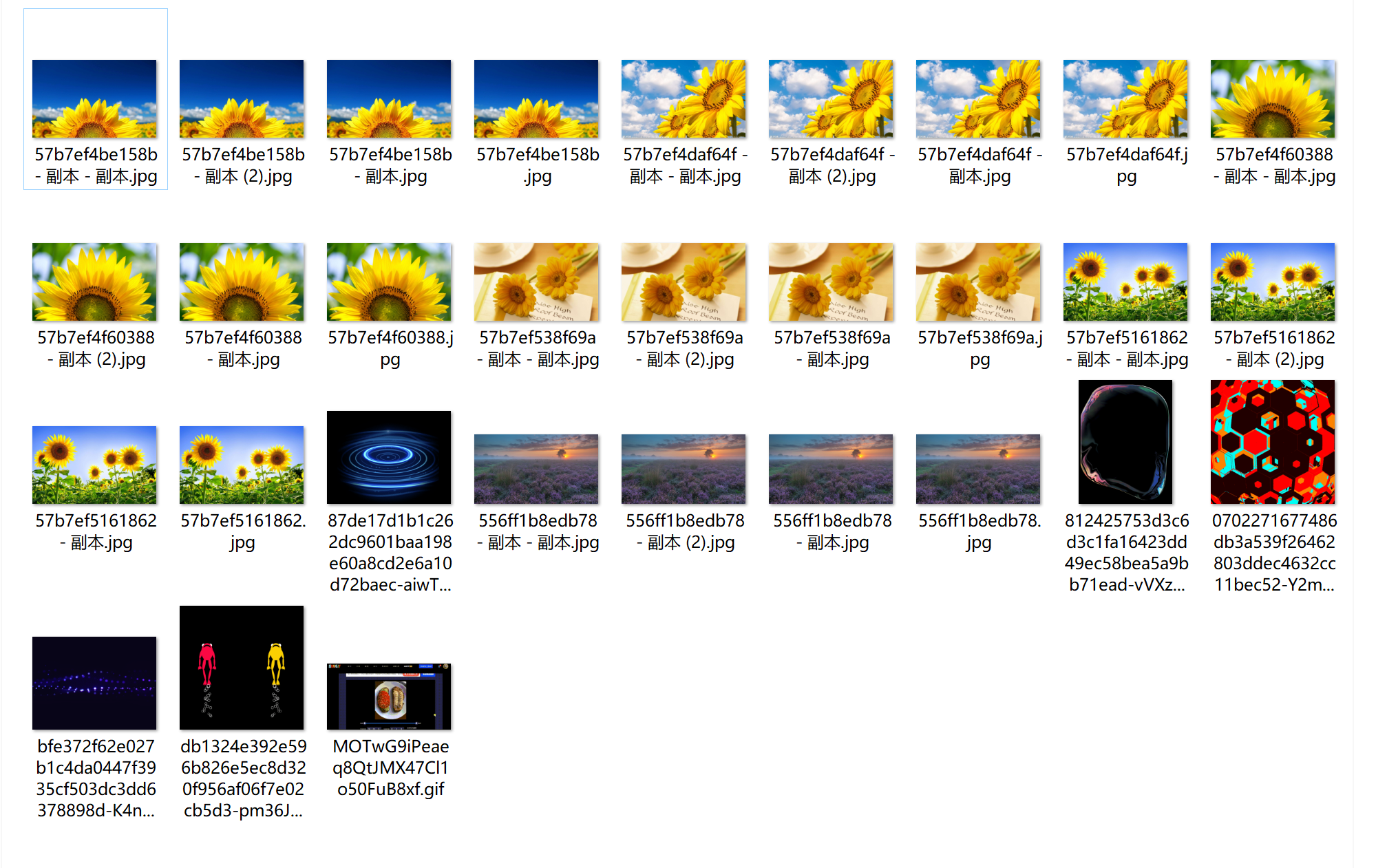
如果对压缩后的效果不满意,可以重新设置压缩质量和缩放比例,再次启动压缩任务,直到达到满意的效果为止。汇帮超级压缩器支持各种格式的图片压缩,让你轻松应对不同类型的图像瘦身需求。
方法二:Windows自带画图工具。
无需软件学习!Windows自带画图工具帮你轻松压缩图片
你是否曾为图片过大而烦恼?上传文件速度慢、分享不方便?别担心!你可能已经忽略了 Windows 系统自带的画图工具,它就像你的专属图像编辑小助手,不仅功能丰富,而且操作简单易上手。今天就让我们一起来探索如何利用画图工具轻松压缩图片吧!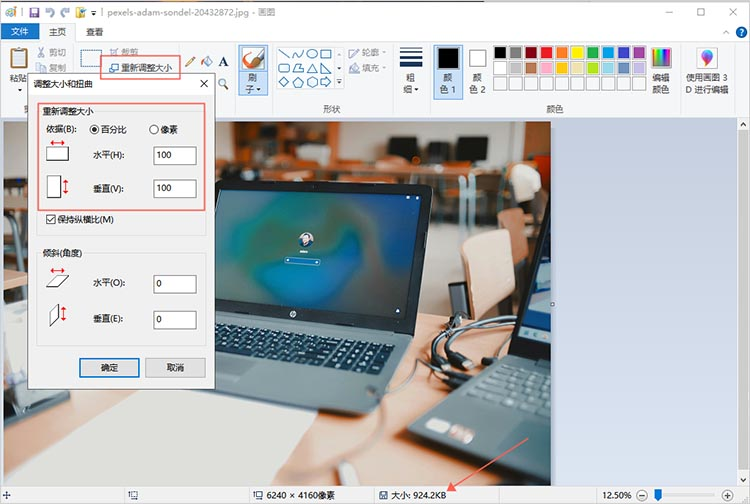
第一步:打开画图工具并加载图片
首先,在你的电脑上搜索“画图”,打开这个自带的应用程序。接着点击“文件”选项卡,选择“打开”来导入需要压缩的图片。
第二步:进入调整大小设置界面
在画图工具界面中,你将看到一系列工具栏和菜单选项。找到位于顶部菜单栏的“图像”选项卡,然后点击其中的“重新调整大小”。这会打开一个新的窗口,专门用于调整图片尺寸。
第三步:自定义图片大小并完成压缩
在这个窗口里,你可以根据自己的需求来设定图片宽度和高度。可以选择像素单位(px)、英寸单位(in)或厘米单位(cm)。需要注意的是,调整图片尺寸时,系统会自动计算文件大小的变化。当你确定好新的尺寸后,点击“确定”按钮即可完成压缩操作。
第四步:保存更改后的图片
压缩完成后,别忘了保存你的成果!回到画图工具的界面,点击“文件”选项卡,选择“保存为”。然后可以选择合适的格式(如 JPG、PNG 等)和存储路径,最后点击“保存”按钮即可。
利用 Windows 系统自带的画图工具进行图片压缩,简单便捷又高效。无论你想要压缩邮件附件、社交媒体分享图片还是整理电脑空间,它都能帮助你轻松完成目标!
方法三:Photoshop 图片压缩
第一步:打开你的图片
首先,你需要将想要压缩的图片导入到合适的图像处理工具中。如果你是电脑用户,可以选择常用的 Photoshop 软件,或者其他免费且功能强大的在线压缩工具。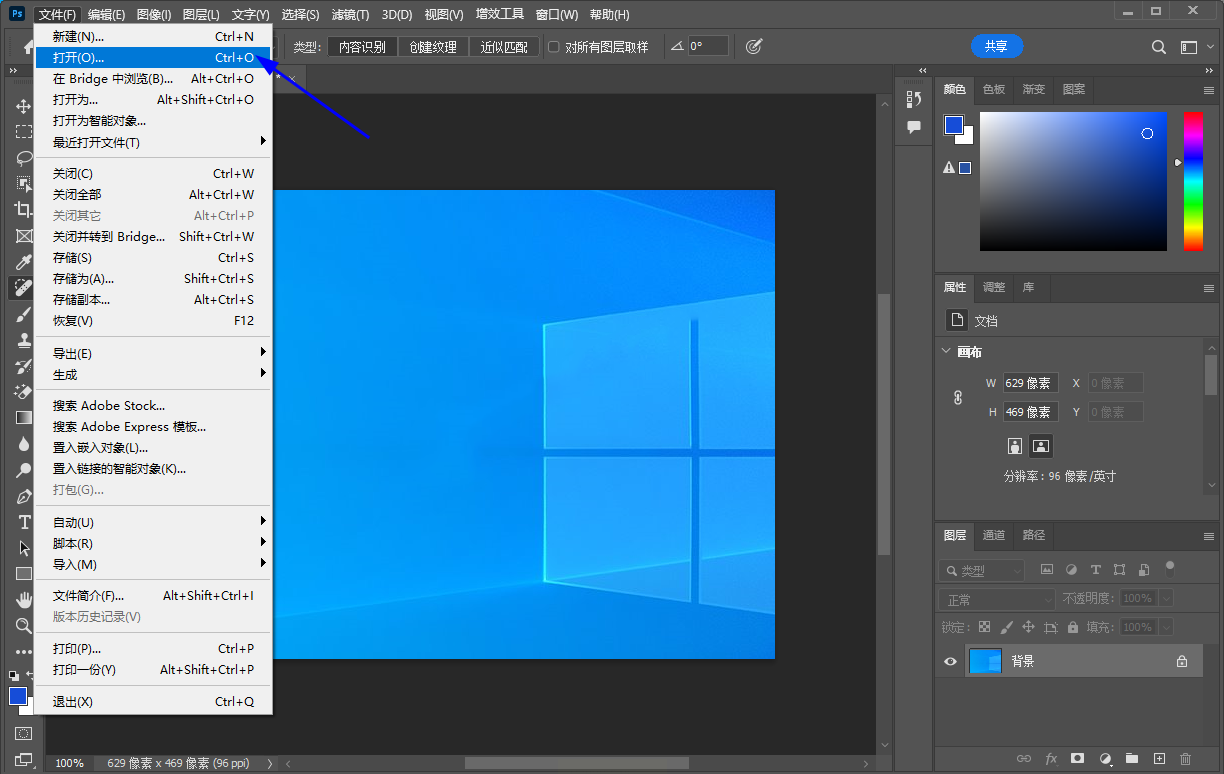
第二步:设置压缩参数
进入软件后,找到“文件”选项,并选择“另存为”或类似的功能。在弹出的窗口中,你会看到一些重要的压缩设置选项,例如“品质”、“文件内存”等。 这里你需要仔细调整这些参数,以达到最佳的压缩效果。一般来说,“品质”设置为最低能有效降低图片体积,而“文件内存”可根据实际情况进行调整,找到合适的平衡点。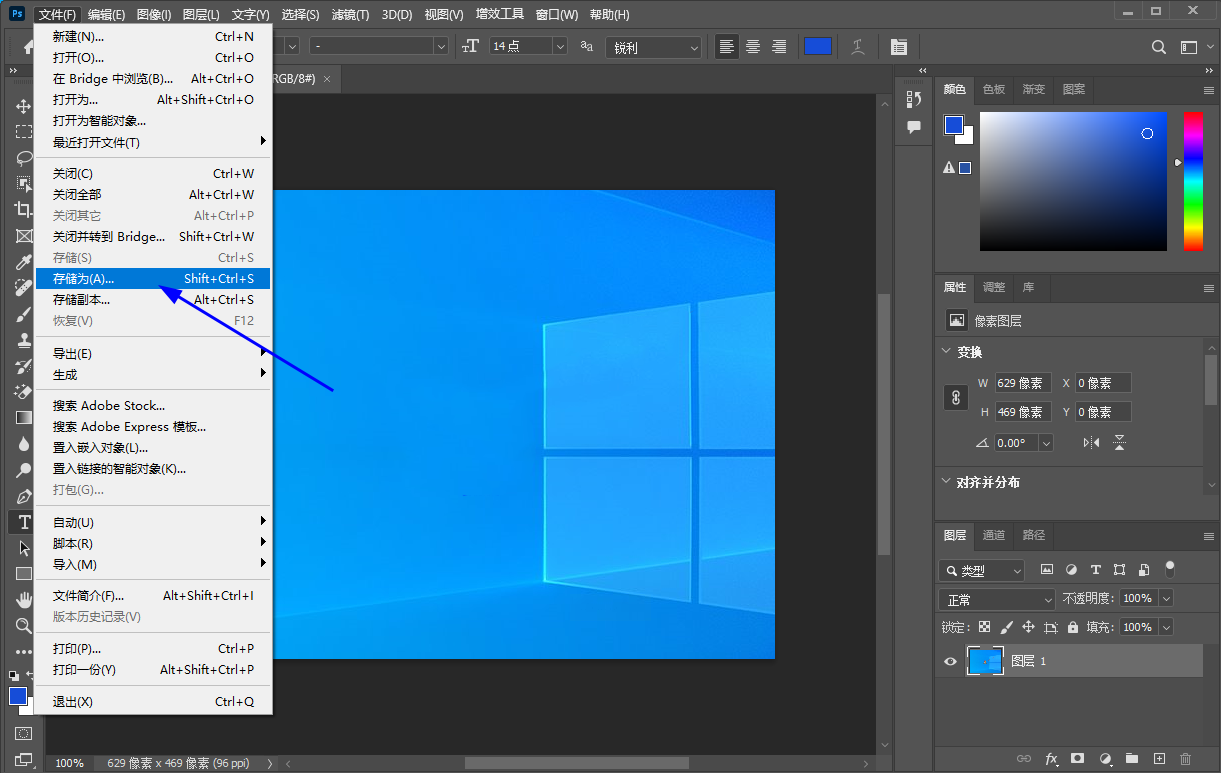
第三步:保存并查看
最后一步就是确认保存你的压缩后的图片。软件会提示你选择保存路径和文件名,确保你能够轻松找到这些修改过的图片。这时候,你可以打开压缩后的图片,观察其大小和质量的变化。如果效果满意,就可以放心使用啦!
记住,压缩图片的目的是减少文件体积,而不会损害图像清晰度。只要掌握正确的操作方法和参数设置,就能轻松实现高效的图片压缩,让你的网络体验更加流畅便捷。
~~~~~~~~~~~~~~~~~~~~~~~~~~~~~~~
在当今信息爆炸的时代,图片已成为沟通、分享和记录的重要工具。然而,庞大的图片文件也常常带来存储空间压力和传输速度问题。面对“图片压缩怎么弄”的难题,我们拥有多种选择。
一些在线工具提供快速且便捷的压缩解决方案,但其压缩效果往往有限。而专业的软件则能够更精准地控制压缩参数,兼顾压缩率和图像质量。例如,汇帮超级压缩器便以其高效且高质量的压缩性能备受用户好评。它能够有效减少图片文件大小,同时保持图片清晰度,避免过度压缩带来的失真问题。
无论选择哪种方法,掌握一些基本的压缩技巧都是必不可少的。首先,我们需要了解不同的图像格式之间的差异,并根据实际需求选择合适的格式。其次,调整图片分辨率和色彩深度也是有效控制文件大小的方法。最后,在使用任何工具或软件之前,务必备份原始图片,以防意外数据丢失。
总之,图片压缩已成为我们生活中不可或缺的一部分,通过合理地掌握相关知识和工具,我们可以轻松应对各种场景下的图片需求,既节省存储空间,又保证图像质量。
如果想要深入了解我们的产品,请到 汇帮科技官网 中了解更多产品信息!
没有找到您需要的答案?
不着急,我们有专业的在线客服为您解答!

请扫描客服二维码